Как повысить FPS в Call of Duty Warzone
- Call of Duty Warzone 2.0 ФПС
- Как повысить ФПС в Warzone 2.0
- Оптимальные настройки
- Настраиваем NVIDIA
- Отключаем фоновые и ненужные программы
- Выключите оверлей
- Обновляем драйвера видеокарты
- Устанавливаем игру на SSD и освобождаем место
- Увеличиваем файл подкачки
- Ставим повышенное энергопотребление и производительность в самой системе
- Почему ФПС так важен
ФПС в любом шутере — очень важная вещь. Если вы играете с низким ФПС — от 30 до 60, то явно не имеете такого же преимущества, как ваши враги с ФПС от 60 и выше. Особенно это сказывается на игроках, которые покупают для игры мониторы с 144 герца и выше, при этом играя на 100 ФПС максимум. Разберем, как поднять FPS в CoD Warzone без дополнительных программ.
Call of Duty Warzone 2.0 ФПС
Чтобы поднять ФПС в Warzone 2.0 вам точно понадобится:
- Безошибочный вход в игру. Приготовьтесь заранее, что во время изменения настроек не было никаких ошибок.
- Обновленных до последней допустимой версии DirectX.
- Обновленные драйвера видеокарты.
- И, соответственно, вы должны знать название своей видеокарты.
Помните, что для достижения нужного результата придется поработать не только с графикой. Например, перенос игры на SSD-диск тоже очень важен.
Также вам стоит знать, с каким ФПС можно и нужно играть, а с каким нужно что-то делать:
Меньше 30 ФПС. На большинстве старых консолей максимальное количество FPS — 30. Из-за этого любители такого «плавного» движения не обращают внимания на 30 FPS в Warzone. Однако играть со значением ниже 30 — не рекомендуется. Шансы на победу сокращаются в половину и больше.
30-60 FPS. Это приемлемый показатель. С ним будет более-менее комфортно играть.
60-100 FPS. Всё, что идет выше 60 FPS — отлично. Если вы играете на 60 FPS и даже во время взрыва гранат, передвижения на транспорте и столпотворения людей у вас ФПС не падает ниже 60, то вы можете считать, что игра идет у вас хорошо.
100 и выше FPS. Для игроков, которые предпочитают полное погружение в игру посредством наушников со звуком 7.1 и монитором на 144 gHz, нужен высокий ФПС. Отлично, если он у вас не падает ниже значения 144. Но для этого нужен очень мощный компьютер.
Со средними значениями и разобрались. Приступаем к изменению конфигураций.
Как повысить ФПС в Warzone 2.0
Мы будем пользоваться классическими способами, которые мог проигнорировать простой игрок во время настройки графики. Допустим, если у вас видеокарта от GeForce, то мы будем настраивать Панель управления NVIDIA. Если у вас есть возможность снизить разрешение в игре не в ущерб своему эстетическому стилю, то это тоже будет плюсом.
Оптимальные настройки
Первое, на что стоит обратить внимание — это настройки графики. Если вы играете на достаточно слабом ПК, то вам нет смысла выставлять средние или даже высокие настройки. Они в любом случае не будут отображаться должным образом из-за лагов.
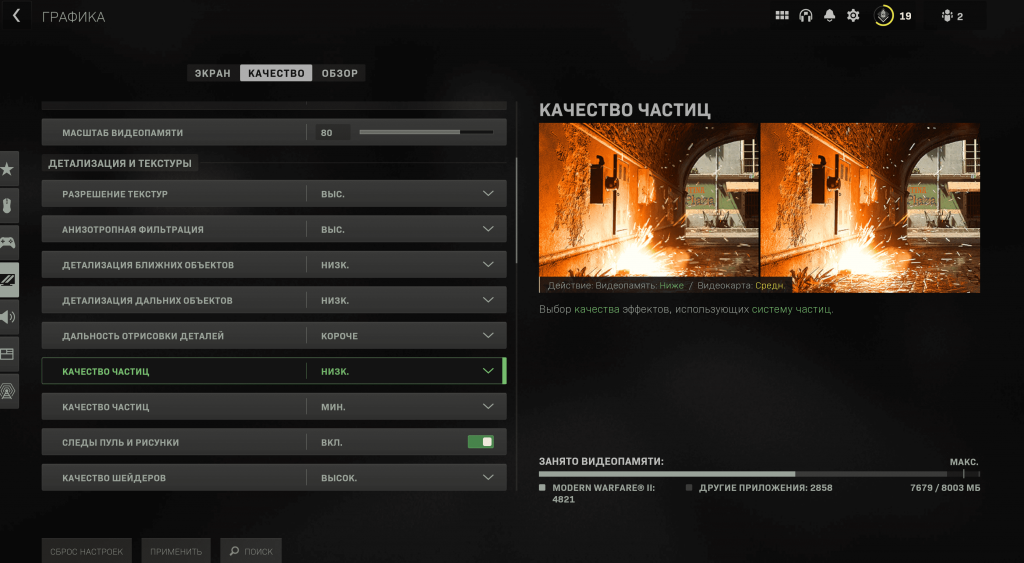
Опишем каждый элемент настройки:
- Разрешение визуализации. Выставляем на 100. Проверяем каждый раз после запуска игры, параметр может сбиться.
- Разрешение экрана. Если у вас FullHD-монитор, то можно поставить максимальное значение, то есть 1920×1080. Однако, если вам будет удобно играть с разрешением 1600х900, то можно установить и его. Качество будет хуже, зато FPS будет немного больше.
- Покадровая синхронизация. Убираем этот параметр.
- Максимальная частота кадров. Важный пункт. Если вы совсем уберете её, то ваш FPS может расти независимо от настроек. У него нет ограничений.
Рекомендуется поставить то количество FPS, с которым вам удобно играть. Так, допустим, при максимальной частоте кадров в 100 FPS, ваша видеокарта будет работать только ради это 100 ФПС и не больше
- NVIDIA Highlights. В любом случае лучше отключить параметр. Даже если у вас среднее железо, то вы всё равно будете «проседать» по кадрам из-за записи ваших хайлайтов.
- Повторная установка шейдеров. Если текстуры прогружаются долго или не прогружаются повторно — устанавливайте параметр. Если текстуры один раз прогрузились и больше не требуют загрузки, то убираем.
- Гамма. Ставим так, как вам удобно.
- Разрешение текстур. Желательно поставить низкое.
Важно! Часто этот параметр включают при соответствии с объемом вашей видеопамяти. Допустим, если у вас 2 GB видеопамяти, то рекомедуется ставить «Низкий параметр», если 3 и выше, то «Высокий». Лучше поставить низкий и прибавить его в случае, если ФПС будет безгранично высоким (от 100 и выше)
- Анизотропная фильтрация. На ваше усмотрение. Функция исправляет размытости поверхностей под углом.
- Качество частиц. Также на ваше усмотрение. В основном, как заметили игроки, при высоком качестве этого параметра начинает тормозить процессор.
- Следу пуль и рисунки. Включаем.
- Тесселяция. Выключаем.
- Разрешение карт теней. Ставим на среднее.
- Буферизация локальных теней. Включаем.
- Буферизация теней от солнца. Включаем.
- Освещение частиц. Выключаем.
- Трассировка лучей DirectX. Выключаем.
- Затенение фонового света. Ставим GTAO или выключаем.
- SSR. Ставим Низкое.
- Сглаживание. SMAA 1x.
- Глубина резкости. Отключаем.
- Интенсивность FILMIC. Снижаем до 0.00.
- Глобальный эффект скорости. Выключаем.
- Эффект скорости оружия. Включаем. Не требует ресурсов видеопамяти и процессора.
- Зернистость. Отключаем, ставим на 0.00.
Каждый параметр лучше проверить вручную. Если вас не сильно заботит качество графики, то можно выставить все на минимальное значение.
Настраиваем NVIDIA
Чтобы открыть панель управления NVIDIA кликните по пустой области рабочего стола правой кнопкой мыши и нажмите на «Панель управления NVIDIA».
Далее заходим в вкладку: «Параметры 3D». Выбираем «Регулировка настроек изображения с просмотров».
В параметре «Производительность» ставим триггер в левый край, убирая его с параметра «Качество».
Применяем, закрываем. Теперь ФПС точно должен вырасти на 5-10 единиц.
Отключаем фоновые и ненужные программы
Call of Duty Warzone 2.0 требует очень много ресурсов процессора, оперативной памяти и видеокарты. Чтобы обеспечить себе высокую производительность, вам нужно отключить лишние и фоновые приложения. Для этого заходим в диспетчер задач перед игрой: Ctrl + Alt + Delete.
Сперва чистим автозагрузку. Отсюда нужно убрать различные античиты от других игр, фоновые приложения, браузеры и программы скачивания — uTorrent, например.
После чего заходим в основное окно — «Процессы» — и убираем все, что может мешать нам играть. Это могут быть средства общения — Zoom, Skype и Discord (если вы ими не пользуетесь во время игры). Это могут быть игровые центры — Steam, Mail.ru Games и прочие.
Важно! Потихоньку освобождая пространство для игры вы немного, но повышаете ФПС. Важно убрать все мелочи, которые создают большую нагрузку на систему
Выключите оверлей
В таких приложениях, как Steam и Discord есть оверлей. Это отображение разговора или способ быстрого запуска внутри игры. Если, допустим, вам нельзя отключать Steam во время игры, то хотя бы выключите Оверлей в нем. Для этого нужно зайти в «Настройки» Стима и зайти во вкладку «В игре». Там находим «Включить оверлей Steam в игре» и убираем галочку.
Обновляем драйвера видеокарты
Если у вас старые драйвера, то компьютер обязательно даст вам знать об этом. Относительно старые видеокарты (1050 Ti и до неё) требуют постоянного обновления драйверов. Сейчас разработчики ПО для видеокарт усиленно работают над этим, поскольку далеко не все могут себе позволить купить новую видеокарту.
- Узнаем модель своей видеокарты. Нажимаем на «Мой компьютер» правой кнопкой мыши — «Свойства» — «Диспетчер устройств» — ищем «Видеоадаптер».
- Если у вас AMD, заходите на официальный сайт от AMD. Если видеокарта от GeForce, то заходите на официальный сайт от NVIDIA.
- Ищите свою видеокарту и скачивайте последний драйвер.
Важно! Мы не рекомендуем надеяться на автоматическое обновление драйверов от Windows или на надежность каких-то программ, кроме GeForce Experience. Лучше всего обновлять драйвера вручную
После установки драйверов нужно перезагрузить компьютер.
Устанавливаем игру на SSD и освобождаем место
SSD-диск всегда будет работать лучше, чем HDD. У него быстрее скорость записи и чтения. Чтобы игра быстрее запускалась, чтобы исключить необходимость увеличивать файл подкачки, установите Call of Duty Warzone 2.0 на SSD-диск.
Да, игра будет занимать 180 и более гигабайт свободного места, поэтому оставьте +15-20 гигабайт на случай, если выйдет крупное обновление без замены старых файлов на новые.
Увеличиваем файл подкачки
Теоретически можно заменить оперативную память на небольшой объем жесткого диска. Этот метод поможет вам избавиться от недостатка оперативной памяти, но не заменит видеокарту и процессор. Что нужно сделать?
- Заходим в проводник. Открываем «Мой Компьютер» правой кнопкой мыши.
- Заходим в свойства и выбираем «Дополнительные параметры системы».
- Открываем подряд вкладки «Дополнительно» — в вкладке «Быстродействие» выбираем «Параметры…».
Далее вновь нажимаем «Дополнительно» и убираем галочку с параметра «Автоматически выбирать объем файла подкачки».
Теперь ввод. В пустое поле, в которое теперь можно вводить численные знаки, мы вводим ровно половину от нашей оперативной памяти. То есть, если у вас 8 гигабайт оперативной памяти, то вводим 4 192. Если у вас 4 гб, то вводим 2 048 мб. Вводить значения больше нет никакого смысла.
Ставим повышенное энергопотребление и производительность в самой системе
Для этого нам нужно зайти в «Настройки» — «Система» — «Питание» или «Батарея», в зависимости от вашей операционной системы. Также параметр может называться «Питание и спящий режим», в котором нужно выбрать «Дополнительные параметры питания».
Почему ФПС так важен
Чтобы быстро реагировать на происходящее на мониторе, вам нужен высокий ФПС. Хотя бы стабильный показатель в 60 FPS. Чем он выше, тем лучше. Если вы комфортно можете убивать и выигрывать в CoD Warzone на ФПС в 30, то это хорошо, однако ваш уровень игры повысится, если ФПС будет 60.
Говоря проще, чем комфортнее вам играть, а лучше всего играть на высоких значениях FPS, тем лучше для вас и ваших побед. Приведенные выше способы помогут вам повысить кадры в секунду, но обновления железа всегда будет наилучшим способом.
Важно! Многие порталы рекомендуют разгонять оперативную память, процессор и видеокарту. Мы не рекомендуем этого делать без специальной подготовки




